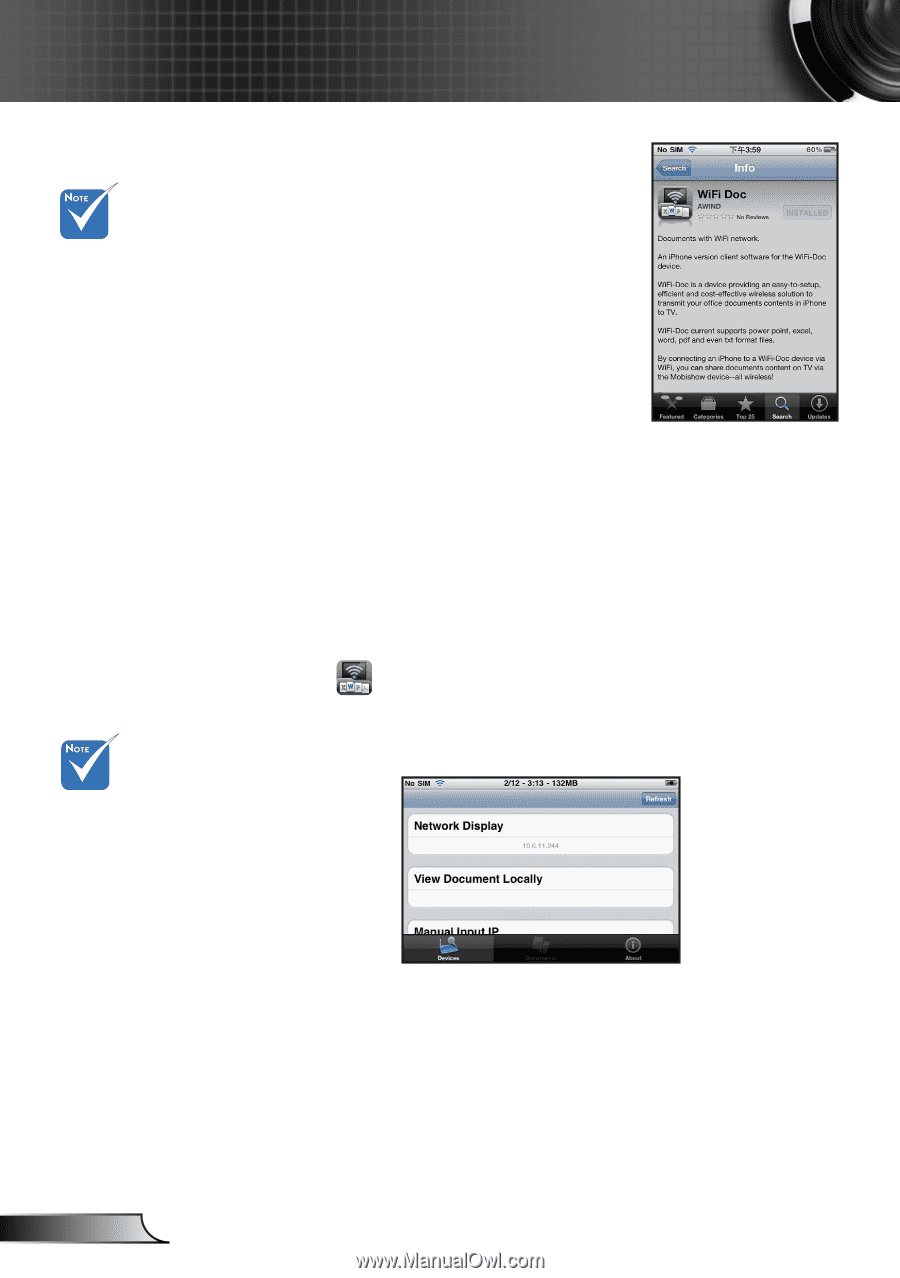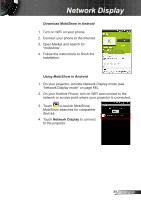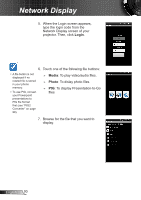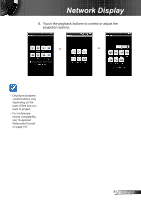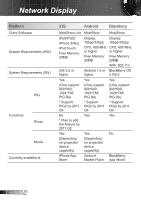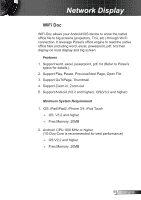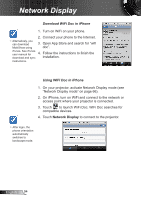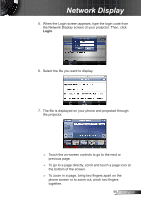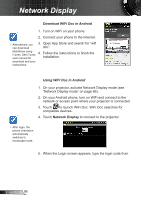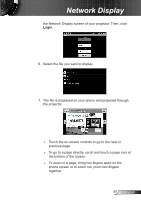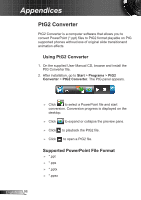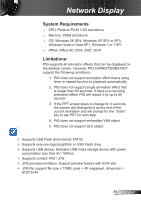Optoma ZW212ST User's Manual - Page 94
Download WiFi Doc in iPhone, to launch WiFi Doc. WiFi Doc searches
 |
View all Optoma ZW212ST manuals
Add to My Manuals
Save this manual to your list of manuals |
Page 94 highlights
Network Display Download WiFi Doc in iPhone 1. Turn on WiFi on your phone. 2. Connect your phone to the Internet. Alternatively, you can download MobiShow using 3. Open App Store and search for "wifi doc". iTunes. See iTunes user manual for 4. Follow the instructions to finish the download and sync installation. instructions. Using WiFi Doc in iPhone 1. On your projector, activate Network Display mode (see "Network Display mode" on page 66). 2. On iPhone, turn on WiFi and connect to the network or access point where your projector is connected. 3. Touch to launch WiFi Doc. WiFi Doc searches for compatible devices. 4. Touch Network Display to connect to the projector. After login, the phone orientation automatically switches to landscape mode. English 94